No confíe en el mensaje "Hackers are watching you!" en una página engañosa
Malware específico de MacConocido también como: Ventana emergente "Hackers are watching you!"
Obtenga un escaneo gratuito y verifique si su computadora está infectada.
ELIMÍNELO AHORAPara usar el producto con todas las funciones, debe comprar una licencia para Combo Cleaner. 7 días de prueba gratuita limitada disponible. Combo Cleaner es propiedad y está operado por RCS LT, la empresa matriz de PCRisk.
¿Cómo eliminar aplicaciones que promueven la estafa "Hackers are watching you!"?
¿Qué es la estafa "Hackers are watching you!"?
Hay muchos sitios web engañosos que utilizan tácticas de miedo para engañar a los visitantes desprevenidos para que descarguen e instalen alguna aplicación potencialmente no deseada (PUA, por sus siglas en inglés). Por lo general, estos sitios web muestran notificaciones de virus falsos que afirman que un dispositivo está infectado con una cierta cantidad de virus e instan a eliminar esos virus lo antes posible. Estas páginas pueden mostrar notificaciones diferentes, sin embargo, ninguna de ellas es real. Vale la pena mencionar que generalmente estas páginas se promocionan a través de anuncios engañosos, sitios web sospechosos o PUAs. En otras palabras, los usuarios no los visitan de forma intencionada.
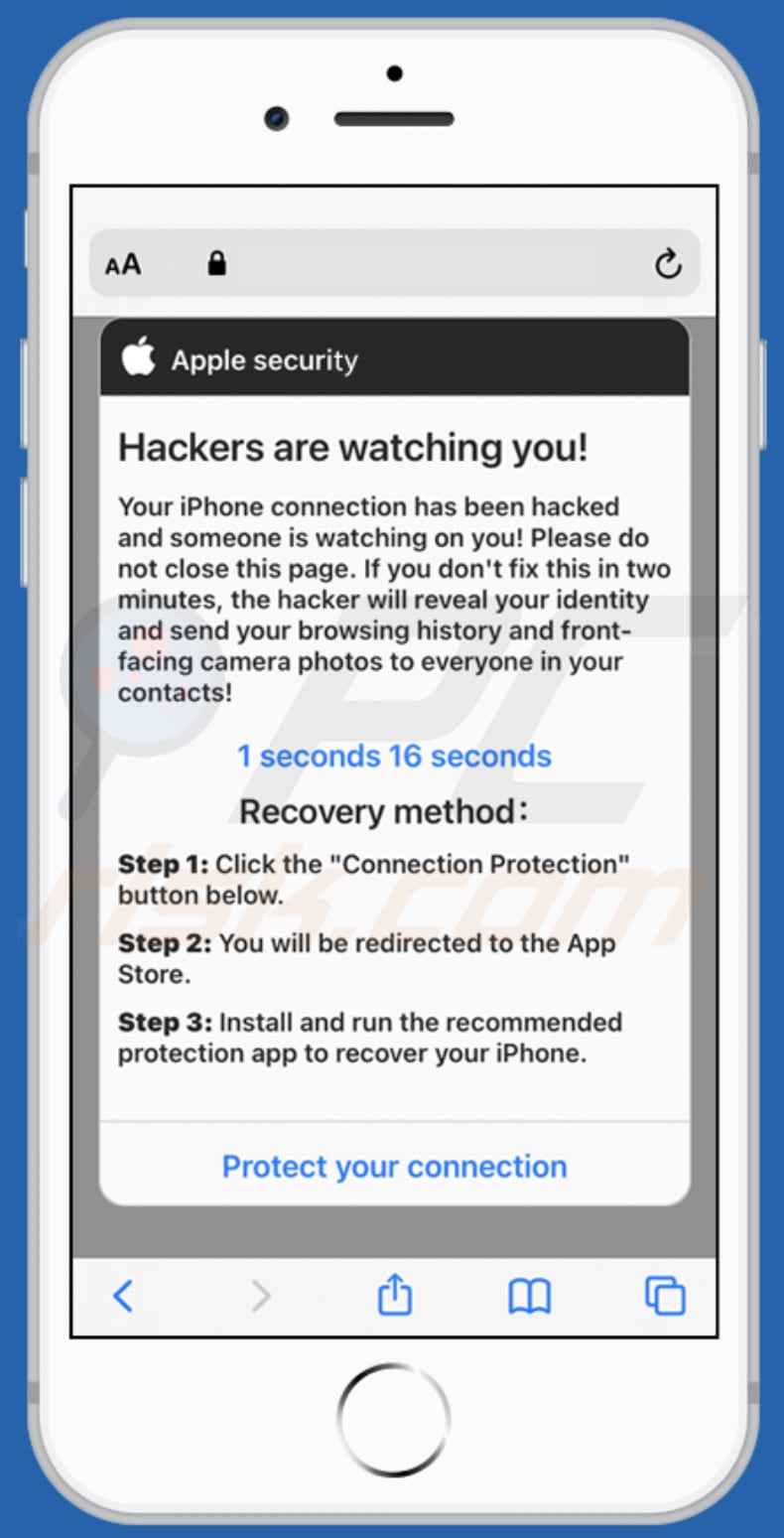
Este sitio web engañoso está diseñado para parecerse a la página de seguridad de Apple, muestra una notificación falsa que dice que la conexión a Internet del iPhone ha sido pirateada y que alguien está espiando al usuario. Además, dice que si el usuario no soluciona este problema en dos minutos, el hacker revelará su identidad y enviará el historial de navegación y todas las fotos tomadas con la cámara frontal a todos los contactos. Para proteger la conexión (evitar que el hacker espíe al usuario), esta página insta al visitante a tocar el botón "Proteger su conexión" e instalar la aplicación ofrecida. Es importante mencionar que los sitios web engañosos como este se pueden utilizar para publicitar aplicaciones legítimas que están disponibles en la App Store. Sin embargo, no se puede confiar en las páginas engañosas incluso cuando promocionan aplicaciones legítimas. Como se mencionó en el primer párrafo, los usuarios no visitan páginas que usan tácticas de miedo para promocionar aplicaciones a propósito, y una de las razones por las que los navegadores abren páginas de este tipo es porque tienen algunas PUAs instaladas.
Es común que las aplicaciones potencialmente no deseadas promuevan páginas engañosas y recopilen direcciones IP, sitios web de páginas visitadas, consultas de búsqueda ingresadas, geolocalizaciones, etc., o incluso información personal. Por lo general, están diseñados para recopilar información para que sus desarrolladores puedan monetizarla de una u otra forma, por ejemplo, vendiendo los datos obtenidos a terceros (potencialmente ciberdelincuentes). Además, las PUAs pueden diseñarse para generar anuncios como cupones, banners, encuestas, ventanas emergentes u otros anuncios. Por lo general, sus anuncios se utilizan para promocionar sitios web no confiables o distribuir (descargar, instalar) PUAs. Los usuarios que tengan aplicaciones de este tipo instaladas en sus navegadores o computadoras deben eliminarlas lo antes posible.
| Nombre | Ventana emergente "Hackers are watching you!" |
| Tipo de Amenaza | Phishing, Scam, Mac malware, Mac virus |
| Falsa Afirmación | Se ha pirateado la conexión a Internet/alguien está rastreando un dispositivo. |
| Dominios Relacionados | securitycheck[.]network |
| Dirección IP de Servicio (securitycheck[.]network) | 104.21.28.144 |
| Síntomas | Su Mac se vuelve más lenta de lo normal, ve anuncios emergentes no deseados, es redirigido a sitios web dudosos. |
| Métodos de Distribución | Anuncios emergentes engañosos, instaladores de software libre (agrupación/bundling), instaladores falsos de Flash Player, descargas de archivos torrent. |
| Daño | Seguimiento del navegador de Internet (posibles problemas de privacidad), visualización de anuncios no deseados, redireccionamientos a sitios web dudosos, pérdida de información privada. |
| Eliminación de Malware |
Para eliminar posibles infecciones de malware, escanee su computadora con un software antivirus legítimo. Nuestros investigadores de seguridad recomiendan usar Combo Cleaner. Descargue Combo Cleaner para WindowsEl detector gratuito verifica si su equipo está infectado. Para usar el producto con todas las funciones, debe comprar una licencia para Combo Cleaner. 7 días de prueba gratuita limitada disponible. Combo Cleaner es propiedad y está operado por RCS LT, la empresa matriz de PCRisk. |
Más ejemplos de sitios web engañosos que utilizan tácticas atemorizantes para engañar a los visitantes para que descarguen e instalen alguna aplicación son phone-security[.]me, protect-connection[.]com y support-notify[.]space. Por lo general, las únicas diferencias principales entre estas páginas son el número de virus que afirman haber detectado en un dispositivo y la aplicación que instan a los visitantes a descargar e instalar. De una forma u otra, las alertas de virus falsos se pueden ignorar de forma segura. Cabe destacar que estas páginas promueven principalmente clientes VPN. Sin embargo, también se pueden usar para promover adware, secuestradores de navegador u otras PUAs.
¿Cómo se instalaron las aplicaciones potencialmente no deseadas en mi computadora?
En algunos casos, los usuarios provocan descargas no deseadas, instalaciones haciendo clic en anuncios engañosos. Más precisamente, haciendo clic en anuncios que están diseñados para ejecutar ciertos scripts. Los anuncios de este tipo aparecen principalmente en sitios web cuestionables. Sin embargo, es más común que los usuarios descarguen o instalen PUAs cuando estas aplicaciones vienen empaquetadas con otros programas: cuando se incluyen aplicaciones potencialmente no deseadas en las configuraciones de descargadores o instaladores como ofertas adicionales y los usuarios, consciente o inconscientemente, las aceptan. Por lo general, las aplicaciones empaquetadas se pueden excluir usando "Personalizado", "Avanzado" y otras configuraciones similares o desmarcando las casillas de verificación. Los usuarios aceptan las ofertas para descargar o instalar PUAs cuando no modifican esta configuración.
¿Cómo evitar la instalación de aplicaciones potencialmente no deseadas?
Las aplicaciones deben descargarse e instalarse solo a través de la App Store. No es seguro utilizar otras fuentes para descargar o instalar aplicaciones, como descargadores de terceros, instaladores, páginas no oficiales, redes Peer-to-Peer, etc. Las descargas e instalaciones no deben finalizar sin rechazar ofertas no deseadas. Se aplica a los descargadores, instaladores que vienen con otras aplicaciones potencialmente no deseadas. No se debe hacer clic en anuncios en páginas web cuestionables. Es común que al hacer clic en esos anuncios, los usuarios les permitan abrir páginas sospechosas o iniciar descargas o incluso instalaciones no deseadas. Además, no debe haber extensiones, complementos o complementos no deseados, desconocidos o sospechosos instalados en un navegador o aplicaciones de este tipo instaladas en el sistema operativo. Si su computadora ya está infectada con PUAs, recomendamos ejecutar un escaneo Combo Cleaner Antivirus para Windows para eliminarlas automáticamente.
Texto en el mensaje de virus falso:
Apple security
Hackers are watching you!
Your iPhone connection has been hacked and someone is watching on you! Please do not close this page. If you don't fix this in two minutes, the hacker will reveal your identity and send your browsing history and front-facing camera photos to everyone in your contacts!
Recovery method:
Step 1: Click the "Connection Protection" button below.
Step 2: You will be redirected to the App Store.
Step 3: Install and run the recommended protection app to recover your iPhone.
Protect your connection
Para habilitar el bloqueo de ventanas emergentes, las advertencias de sitios web fraudulentos y eliminar los datos de navegación web en los dispositivos móviles de Apple, siga estos pasos:
Primero, vaya a "Configuración" y luego desplácese hacia abajo para buscar y tocar "Safari".
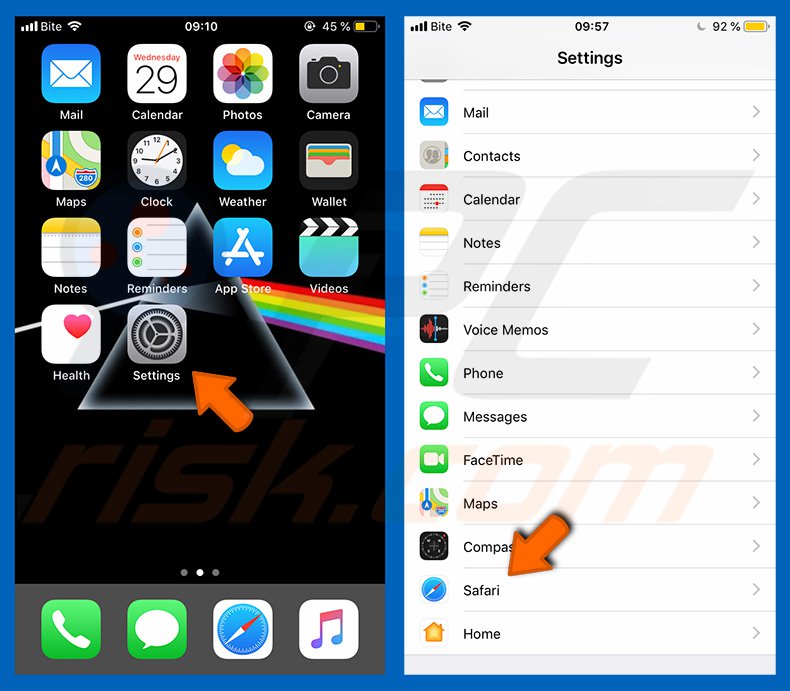
Compruebe si las opciones "Bloquear ventanas emergentes" y "Advertencia de sitio web fraudulento" están habilitadas. Si no es así, habilítelos inmediatamente. Luego, desplácese hacia abajo y toque "Avanzado".
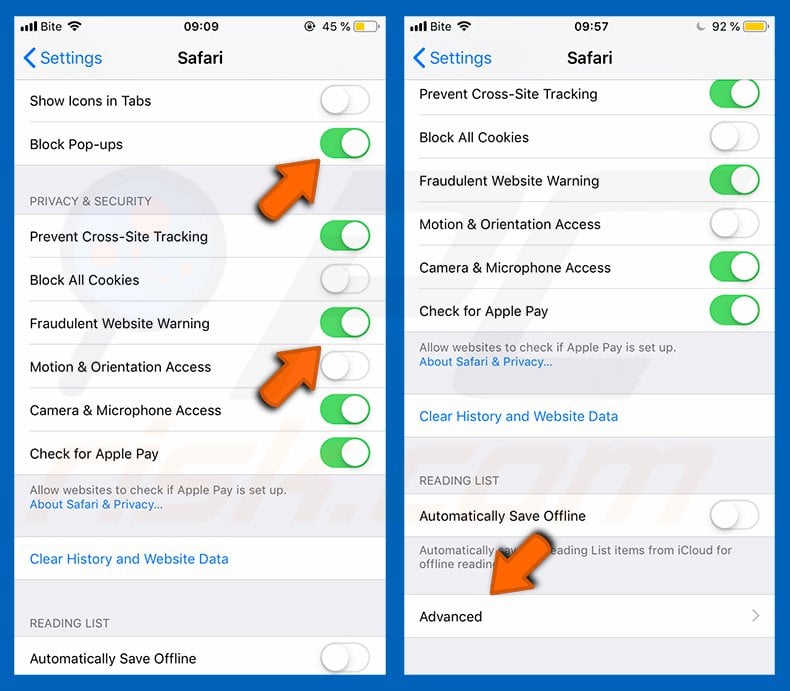
Toque "Datos del sitio web" y luego "Eliminar todos los datos del sitio web".
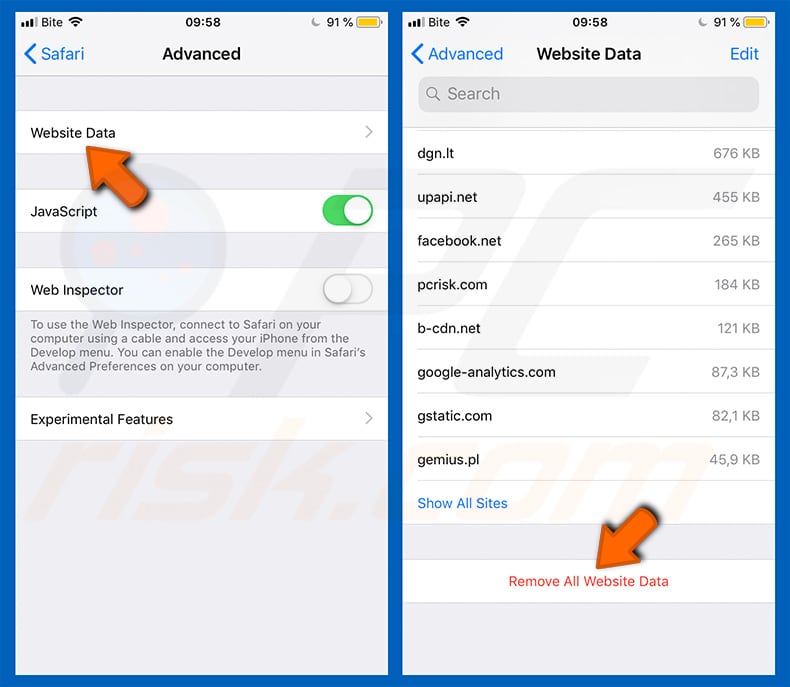
Eliminación automática instantánea de malware:
La eliminación manual de amenazas puede ser un proceso largo y complicado que requiere conocimientos informáticos avanzados. Combo Cleaner es una herramienta profesional para eliminar malware de forma automática, que está recomendado para eliminar malware. Descárguelo haciendo clic en el siguiente botón:
DESCARGAR Combo CleanerSi decide descargar este programa, quiere decir que usted está conforme con nuestra Política de privacidad y Condiciones de uso. Para usar el producto con todas las funciones, debe comprar una licencia para Combo Cleaner. 7 días de prueba gratuita limitada disponible. Combo Cleaner es propiedad y está operado por RCS LT, la empresa matriz de PCRisk.
Menú rápido:
- ¿Qué es "Hackers Are Watching You!"?
- PASO 1. Eliminar los archivos y carpetas relacionados con la PUA de OSX.
- PASO 2. Eliminar extensiones falsas de Safari.
- PASO 3. Eliminar add-ons falsos Google Chrome.
- PASO 4. Eliminar plug-ins potencialmente no deseados Mozilla Firefox.
Video que muestra cómo eliminar adware y secuestradores de navegador de una computadora Mac:
Eliminación de aplicaciones potencialmente no deseadas:
Eliminar aplicaciones potencialmente no deseadas de su carpeta "Aplicaciones":

Haga clic en el ícono Finder. En la ventana de Finder, seleccione "Aplicaciones". En la carpeta de aplicaciones, busque "MPlayerX", "NicePlayer", u otras aplicaciones sospechosas y arrástrelas a la Papelera. Después de eliminar las aplicaciones potencialmente no deseadas que causan anuncios en línea, escanee su Mac en busca de componentes restantes no deseados.
DESCARGAR eliminador de infecciones de malware
Combo Cleaner verifica si su equipo está infectado. Para usar el producto con todas las funciones, debe comprar una licencia para Combo Cleaner. 7 días de prueba gratuita limitada disponible. Combo Cleaner es propiedad y está operado por RCS LT, la empresa matriz de PCRisk.
Elimine los archivos y carpetas vinculados al ventana emergente "hackers are watching you!":

Haga clic en el icono del Finder: en el menú superior. Seleccione "Ir" y haga clic en "Ir a la carpeta...".
 Compruebe si hay archivos generados por adware en la carpeta /Library/LaunchAgents:
Compruebe si hay archivos generados por adware en la carpeta /Library/LaunchAgents:

En el campo de texto de "Ir a la carpeta...", introduzca: /Library/LaunchAgents

En la carpeta “LaunchAgents”, revise si hay cualquier tipo de archivo sospechoso que se haya instalado recientemente y envíelo a la Papelera. Ejemplos de archivos generados por adware: “installmac.AppRemoval.plist”, “myppes.download.plist”, “mykotlerino.ltvbit.plist”, “kuklorest.update.plist”, etc. El software publicitario suele instalar varios archivos siguiendo el mismo patrón.
 Revise si hay archivos generados por el adware en la carpeta /Library/Application Support:
Revise si hay archivos generados por el adware en la carpeta /Library/Application Support:

En el campo de texto de "Ir a la carpeta...", introduzca: /Library/Application Support

En la carpeta “Application Support”, mire si hay carpetas sospechosas que se hayan añadido recientemente. Por ejemplo, “MplayerX” o “NicePlayer” y, en tal caso, envíe esas carpetas a la Papelera.
 Revise si hay archivos vinculados al software publicitario en la carpeta ~/Library/LaunchAgents:
Revise si hay archivos vinculados al software publicitario en la carpeta ~/Library/LaunchAgents:

En el campo de texto de "Ir a la carpeta...", introduzca: ~/Library/LaunchAgents

En la carpeta “LaunchAgents”, revise si hay cualquier tipo de archivo sospechoso que se haya instalado recientemente y envíelo a la Papelera. Ejemplos de archivos generados por adware: “installmac.AppRemoval.plist”, “myppes.download.plist”, “mykotlerino.ltvbit.plist”, “kuklorest.update.plist”, etc. El software publicitario suele instalar varios archivos siguiendo el mismo patrón.
 Compruebe si hay archivos generados por adware en la carpeta /Library/LaunchDaemons:
Compruebe si hay archivos generados por adware en la carpeta /Library/LaunchDaemons:

En el campo de texto de "Ir a la carpeta...", introduzca: /Library/LaunchDaemons

En la carpeta “LaunchDaemons”, mire si se han añadido recientemente archivos sospechosos. Por ejemplo, “com.aoudad.net-preferences.plist”, “com.myppes.net-preferences.plist”, "com.kuklorest.net-preferences.plist”, “com.avickUpd.plist”, etc., y, en tal caso, envíelos a la Papelera.
 Analice su equipo Mac con Combo Cleaner:
Analice su equipo Mac con Combo Cleaner:
Si ha seguido todos los pasos siguiendo el orden correcto, su equipo Mac debería encontrarse libre de infecciones. Para asegurarse de que su sistema no está infectado, analícelo con el antivirus Combo Cleaner. Descárguelo AQUÍ. Tras descargar el archivo, haga doble clic sobre el instalador combocleaner.dmg; en la nueva ventana, arrastre el icono de Combo Cleaner hasta el icono de Aplicaciones. Seguidamente, abra el launchpad y haga clic en el icono de Combo Cleaner. Espere a que Combo Cleaner actualice la base de datos de definiciones de viru y haga clic en el botón "Start Combo Scan".

Combo Cleaner bucará infecciones de software malicioso en su equipo. Si el resultado del análisis antivirus es "no threats found", quiere decir que puede continuar con la guía de desinfección; de lo contrario, se recomineda eliminar las infecciones encontradas antes de continuar.

Tras eliminar los archivos y carpetas generados por el software publicitario, siga eliminando las extensiones dudosas de sus navegadores web.
Eliminar el ventana emergente "hackers are watching you!" de los navegadores web:
 Eliminar extensiones maliciosas de Safari:
Eliminar extensiones maliciosas de Safari:
Eliminar las extensiones vinculadas a ventana emergente "hackers are watching you!" de Safari:

Abra el navegador Safari; desde la barra de menú, seleccione "Safari" y haga clic en "Preferencias...".

En la ventana de preferencias, seleccione "Extensiones" y revise si se han añadido recientemente extensiones sospechosas. Si las encuentra, haga clic en el botón "Desinstalar" junto a ellas. Tenga en cuenta que puede desinstalar de forma segura todas las extensiones de su navegador Safari, ya que ninguna de ellas es imprescindible para el normal funcionamiento del navegador.
- Si sigue teniendo problemas con los redireccionamientos de navegador y anuncios no deseados, restaure Safari.
 Eliminar complementos maliciosos de Mozilla Firefox:
Eliminar complementos maliciosos de Mozilla Firefox:
Eliminar los complementos vinculados a ventana emergente "hackers are watching you!" de Mozilla Firefox:

Abra su navegador Mozilla Firefox. En la parte superior derecha de la pantalla, haga clic en "Abrir Menú" (tres líneas horizontales). Del menú desplegado, elija "Complementos".

Seleccione la pestaña "Extensiones" y mire si se han añadido recientemente complementos sospechosos. Si las encuentra, haga clic en el botón "Eliminar" junto a ellas. Tenga en cuenta que puede desinstalar de forma segura todas las extensiones de su navegador Mozilla Firefox, ya que ninguna de ellas es imprescindible para el normal funcionamiento del navegador.
- Si sigue teniendo problemas con los redireccionamientos de navegador y anuncios no deseados, restablezca Mozilla Firefox.
 Eliminar extensiones maliciosas de Google Chrome:
Eliminar extensiones maliciosas de Google Chrome:
Eliminar los complementos vinculados a ventana emergente "hackers are watching you!" en Google Chrome:

Abra Google Chrome y haga clic en el botón "menú de Chrome" (tres barras horizontales) ubicado en la parte superior derecha de la pantalla del navegador. Del menú desplegable, seleccione "Más herramientas" y haga clic en "Extensiones".

En la pantalla "Extensiones", mire si se han añadido recientemente complementos sospechosos. Si los encuentra, haga clic en el botón de la papelera junto a ellos. Tenga en cuenta que puede desinstalar de forma segura todas las extensiones de su navegador Google Chrome, ya que ninguna de ellas es imprescindible para el normal funcionamiento del navegador.
- Si sigue teniendo problemas con los redireccionamientos de navegador y anuncios no deseados, restablezca Google Chrome.
Compartir:

Tomas Meskauskas
Investigador experto en seguridad, analista profesional de malware
Me apasiona todo lo relacionado con seguridad informática y tecnología. Me avala una experiencia de más de 10 años trabajando para varias empresas de reparación de problemas técnicos y seguridad on-line. Como editor y autor de PCrisk, llevo trabajando desde 2010. Sígueme en Twitter y LinkedIn para no perderte nada sobre las últimas amenazas de seguridad en internet.
El portal de seguridad PCrisk es ofrecido por la empresa RCS LT.
Investigadores de seguridad han unido fuerzas para ayudar a educar a los usuarios de ordenadores sobre las últimas amenazas de seguridad en línea. Más información sobre la empresa RCS LT.
Nuestras guías de desinfección de software malicioso son gratuitas. No obstante, si desea colaborar, puede realizar una donación.
DonarEl portal de seguridad PCrisk es ofrecido por la empresa RCS LT.
Investigadores de seguridad han unido fuerzas para ayudar a educar a los usuarios de ordenadores sobre las últimas amenazas de seguridad en línea. Más información sobre la empresa RCS LT.
Nuestras guías de desinfección de software malicioso son gratuitas. No obstante, si desea colaborar, puede realizar una donación.
Donar
▼ Mostrar discusión